-
Golang 发送邮件
Go 有内置好的本地库可以发送邮件,在 GitHub 上也有别人写好的第三方包可以发送邮件。
本文将分别介绍一下这两种发送邮件的方式。
1、内置的net/smtp
为了更好的模拟发送邮件,推荐一个邮件测试工具:MailHog,MailHog 是面向开发人员的电子邮件测试工具,其将应用程序配置为使用 MailHog 进行 SMTP 传递,并且可以在 Web UI 中查看已经发送的邮件。
MailHog 使用步骤:
先下载需要的版本及对应系统的二进制文件: Download the latest release for your platform
以 v1.0.0 Windows10 为例,点击下图中红框开始下载。
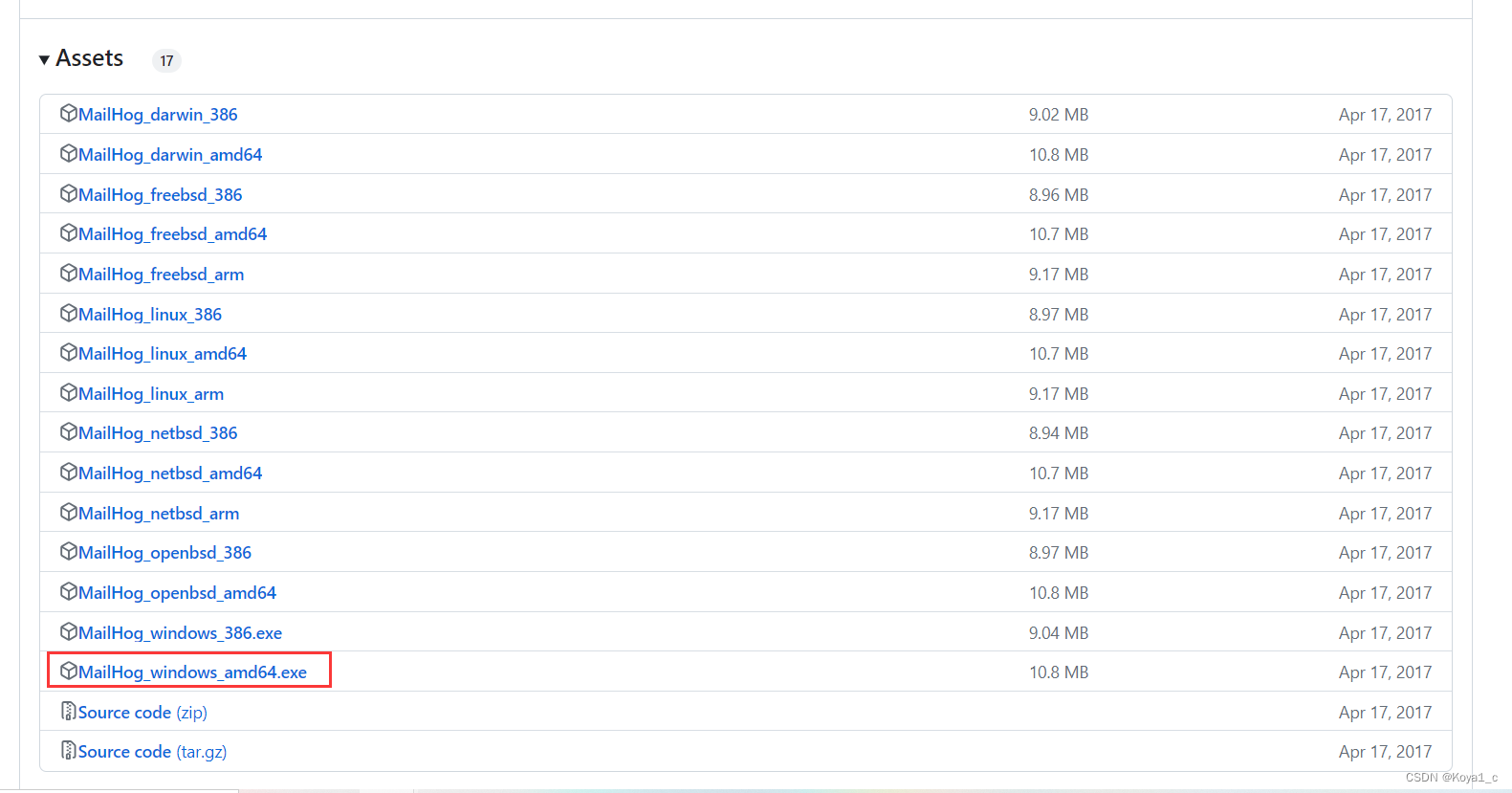
下载完成之后得到一个
.exe文件,在文件中找到该文件双击启动,会以黑窗口的形式运行。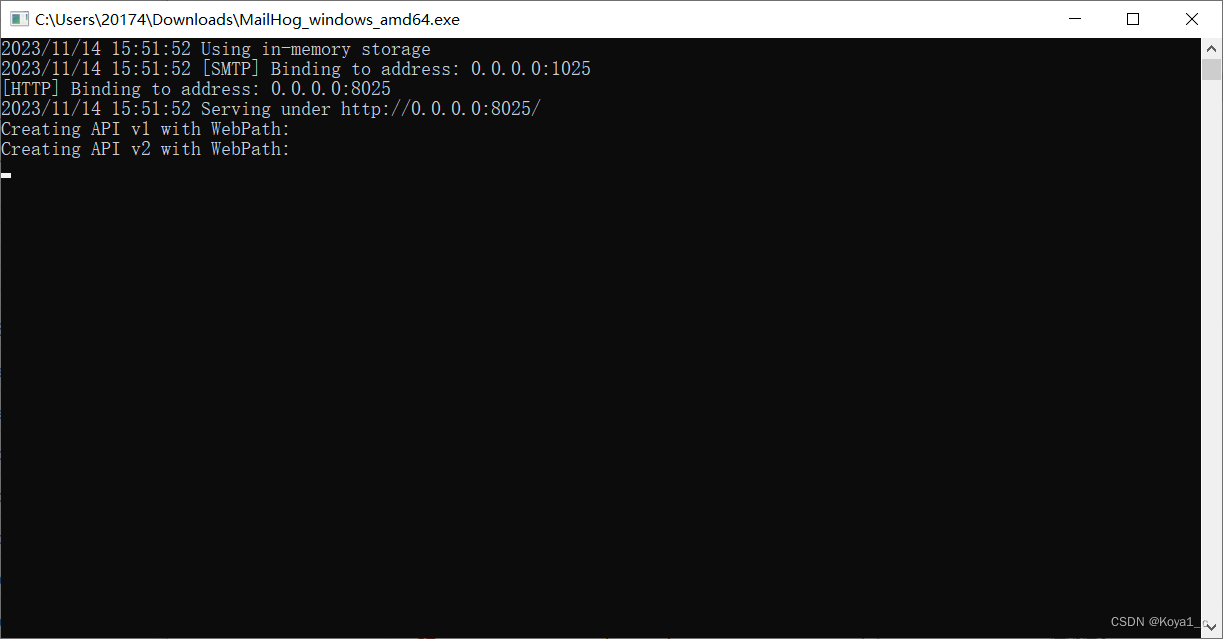
在浏览器中访问 http://localhost:8025/
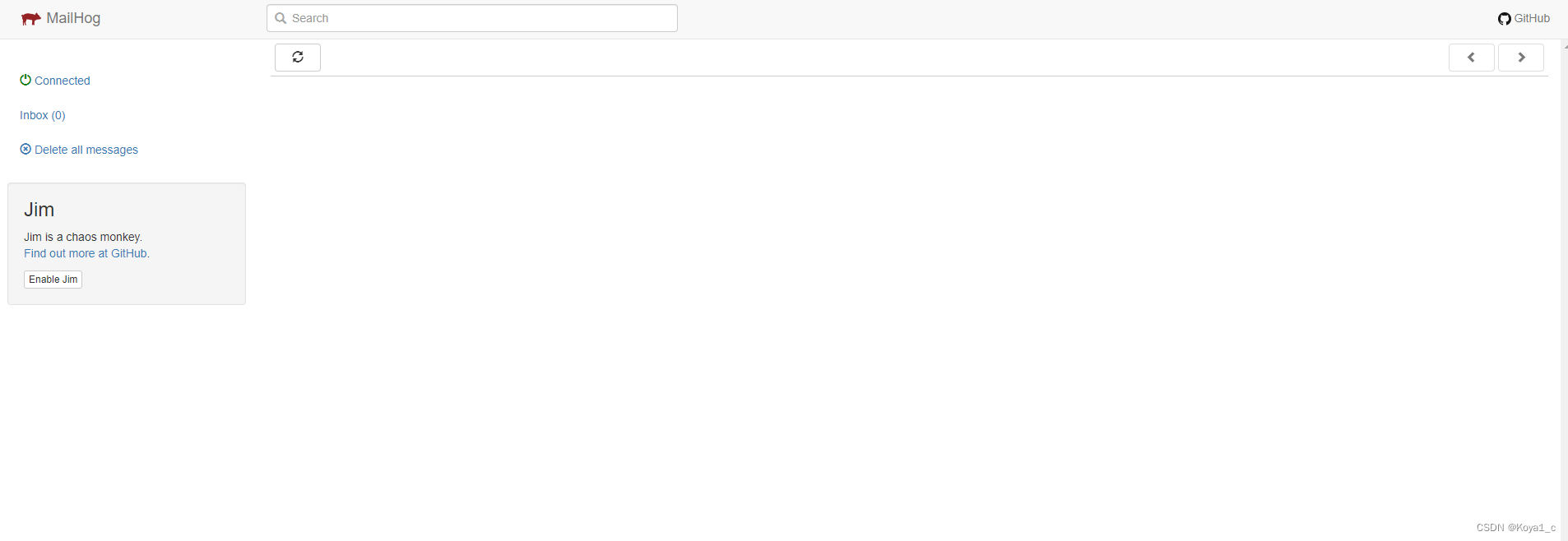
在这个页面可以看到开发人员在测试阶段发送的邮件。编写代码:
package main import ( "fmt" "log" "net/smtp" "time" ) // Email 邮箱 type Email struct { From string `json:"from" describe:"发送方"` To []string `json:"to" describe:"接收方"` Sender string `json:"sender"describe:"发送名称"` Subject string `json:"subject" describe:"标题"` Content string `json:"content" describe:"内容"` EndTime string `json:"end_time" describe:"时间"` } // Smtp 邮件服务 type Smtp struct { Server string `json:"server"` Port int64 `json:"port"` } func main() { s := Smtp{ Server: "127.0.0.1", Port: 1025, } // 一次要发送给哪些邮箱 strings := []string{ "2017431971@qq.com", "2011235436@qq.com", } e := Email{ From: "2017431971@qq.com", To: strings, Sender: "koyal", Subject: "测试邮件", Content: "这是一个测试邮件", EndTime: time.Now().Format("2006-01-02 15:04:05"), } // 定义邮件内容 message := fmt.Sprintf("Subject: %s\r\n\r\n%s\r\n%s", e.Subject, e.Content, e.EndTime) // 连接到 MailHog 的 SMTP 服务器 auth := smtp.PlainAuth("", "", "", s.Server) for _, str := range strings { err := smtp.SendMail(fmt.Sprintf("%s:%d", s.Server, s.Port), auth, e.From, []string{str}, []byte(message)) if err != nil { log.Fatalf("smtp.SendMail is failed , err:%v", err) return } } log.Println("Email send successfully!") }- 1
- 2
- 3
- 4
- 5
- 6
- 7
- 8
- 9
- 10
- 11
- 12
- 13
- 14
- 15
- 16
- 17
- 18
- 19
- 20
- 21
- 22
- 23
- 24
- 25
- 26
- 27
- 28
- 29
- 30
- 31
- 32
- 33
- 34
- 35
- 36
- 37
- 38
- 39
- 40
- 41
- 42
- 43
- 44
- 45
- 46
- 47
- 48
- 49
- 50
- 51
- 52
- 53
- 54
- 55
- 56
- 57
- 58
- 59
- 60
- 61
在本地启动项目,到 MailHog Web UI 中查看是否发送了邮件
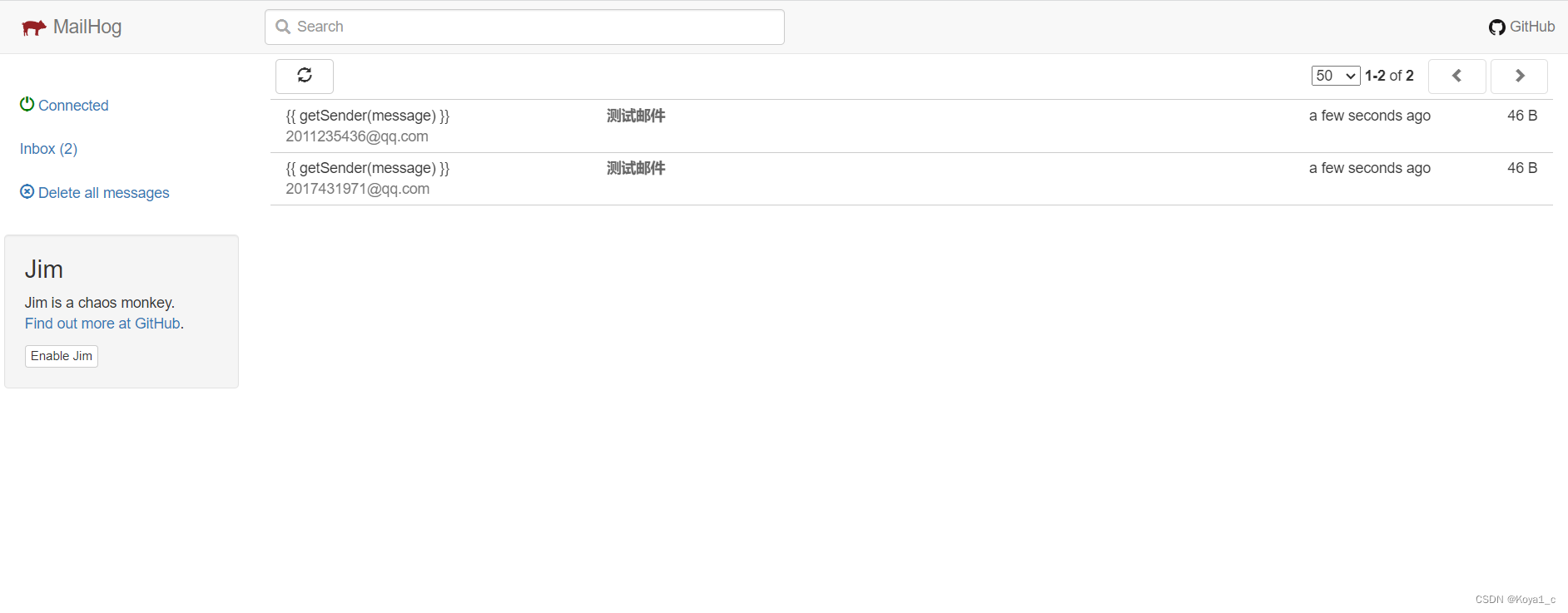
可以看到已经拿到刚才发送的邮件。在默认情况下,上述的两个端口 1025 和 8025 分别是监听 SMTP 服务器和Web界面服务器,所以会用到两个不同的端口号。
2、使用 GitHub 第三方包
这次使用 QQ 邮箱测试一下是否可以正常的发送邮件。
首先,需要在 QQ 邮箱中开启 POP3/IMAP/SMTP/Exchange/CardDAV/CalDAV 服务
设置 => 账号 => POP3/IMAP/SMTP/Exchange/CardDAV/CalDAV 服务 => 开启服务

手机验证等一系列操作完成之后,会生成一个授权码,代码编写:
使用
go get github.com/jordan-wright/email命令拉取第三方包,package main import ( "github.com/jordan-wright/email" "log" "net/smtp" ) func main() { // 实例化邮件对象 em := email.NewEmail() // 发送方邮箱 em.From = "2017431971@qq.com" // 接收方邮箱 em.To = []string{"2017431971@qq.com"} // 邮件标题 em.Subject = "测试邮件" // 邮件内容 em.Text = []byte("hello,这是一个测试邮件。") // 发送邮件 xxxxxxxxx 为刚才生成的授权码 err := em.Send("smtp.qq.com:587", smtp.PlainAuth("", "2017431971@qq.com", "xxxxxxxxx", "smtp.qq.com")) if err != nil { log.Fatalf("em.Send is failes, err: %v", err) return } log.Println("send successfully...") }- 1
- 2
- 3
- 4
- 5
- 6
- 7
- 8
- 9
- 10
- 11
- 12
- 13
- 14
- 15
- 16
- 17
- 18
- 19
- 20
- 21
- 22
- 23
- 24
- 25
- 26
- 27
- 28
- 29
- 30
在本地启动项目,去 QQ 邮箱中看是否收到了邮件。
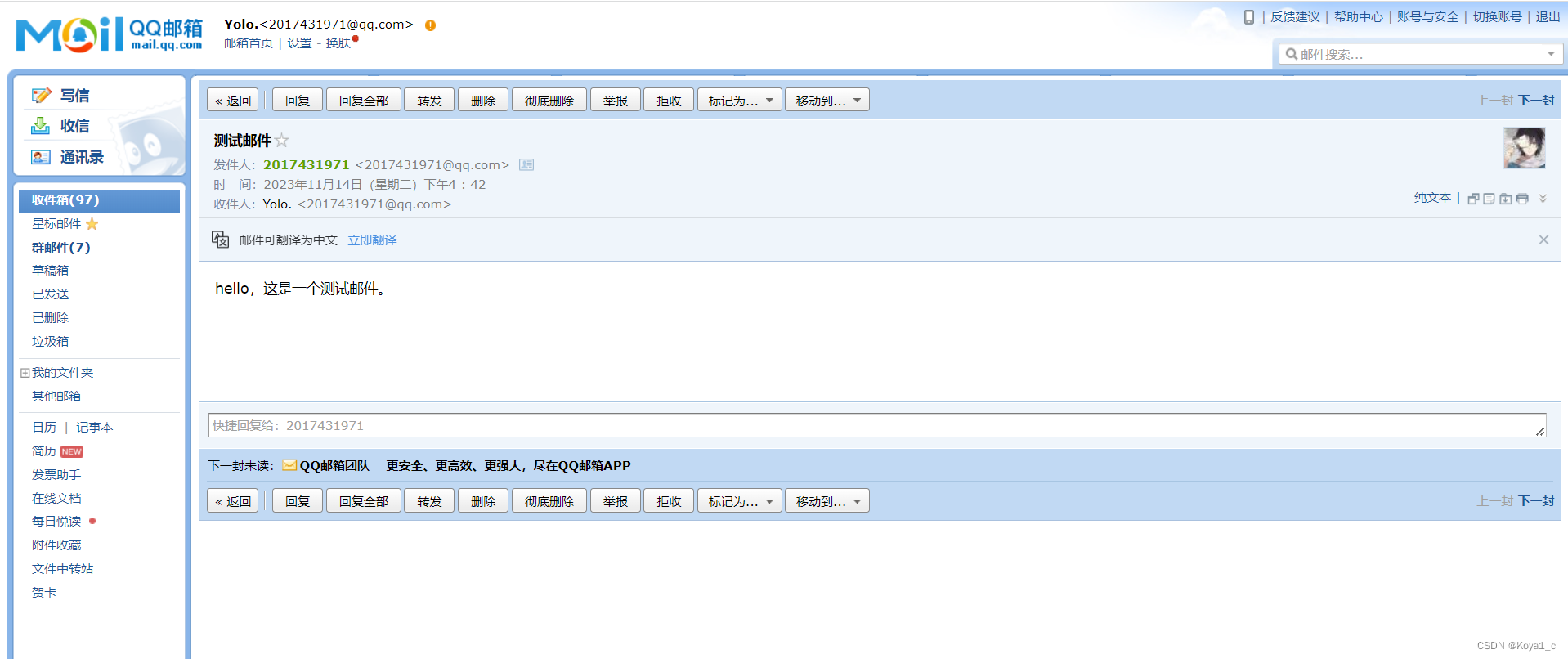
可以正常的拿到想要的邮件。 -
相关阅读:
Mybatis-Plus知识点[MyBatis+MyBatis-Plus的基础运用]
NPDP如何申请退考?你学会了吗?
【Rust日报】2023-10-14 Rust101: 使用光线跟踪渲染Cornell box
敏捷管理是PMP体系中的一部分,还是另一种体系?
【面试经典150 | 矩阵】旋转图像
【ES】--Elasticsearch的翻页详解
Springboot接收http参数总结(最简单易懂)
JAVA中如何实现代码优化
大数据开源平台好在哪里?
【C语言】指针经典笔试题(上)
- 原文地址:https://blog.csdn.net/JN_HoweveR/article/details/134400584